Chrono Download Manager를 사용하여 웹에서 이미지를 다운로드하는 방법은 무엇입니까?
인터넷은 숨막히는 풍경과 영감을 주는 예술 작품부터 필수 다이어그램과 교육 리소스에 이르기까지 방대한 이미지 저장소입니다. 이러한 이미지를 수동으로 다운로드하는 경우 특히 많은 수를 처리할 때 시간이 많이 걸릴 수 있습니다. 여기에서 Chrono Download Manager와 같은 도구가 사용되어 다운로드를 관리하고 자동화하는 보다 효율적인 방법을 제공합니다. Google Chrome의 강력한 확장 기능인 Chrono Download Manager는 여러 이미지를 동시에 다운로드하는 프로세스를 단순화합니다. 이 문서에서는 웹에서 이미지를 다운로드하기 위해 Chrono 다운로드 관리자를 효과적으로 사용하는 단계를 안내합니다.
1. 크로노 다운로드 매니저란 무엇인가요?
Chrono Download Manager는 Google Chrome과 원활하게 통합되도록 설계된 올인원 다운로드 관리자입니다. 이미지, 동영상, 문서 등 다양한 파일 형식을 지원하며 일괄 다운로드, 필터링, 예약과 같은 강력한 기능을 제공합니다. 사용자 친화적인 인터페이스를 갖춘 Chrono는 다운로드 프로세스를 간소화하려는 사용자에게 이상적입니다.
2. Chrono 다운로드 관리자를 사용하여 웹에서 이미지를 다운로드하는 방법은 무엇입니까?
2.1 크로노 다운로드 관리자 설치
Chrono 다운로드 관리자를 사용하려면 먼저 Chrome 웹 스토어에서 설치해야 합니다. Chrome 브라우저를 실행하고 Chrome 웹 스토어로 이동한 다음 검색창을 사용하여 ' 크로노 다운로드 관리자 "를 클릭하고 " 크롬에 추가 "버튼.
설치가 완료되면 브라우저 오른쪽 상단에 Chrono 아이콘이 나타납니다.
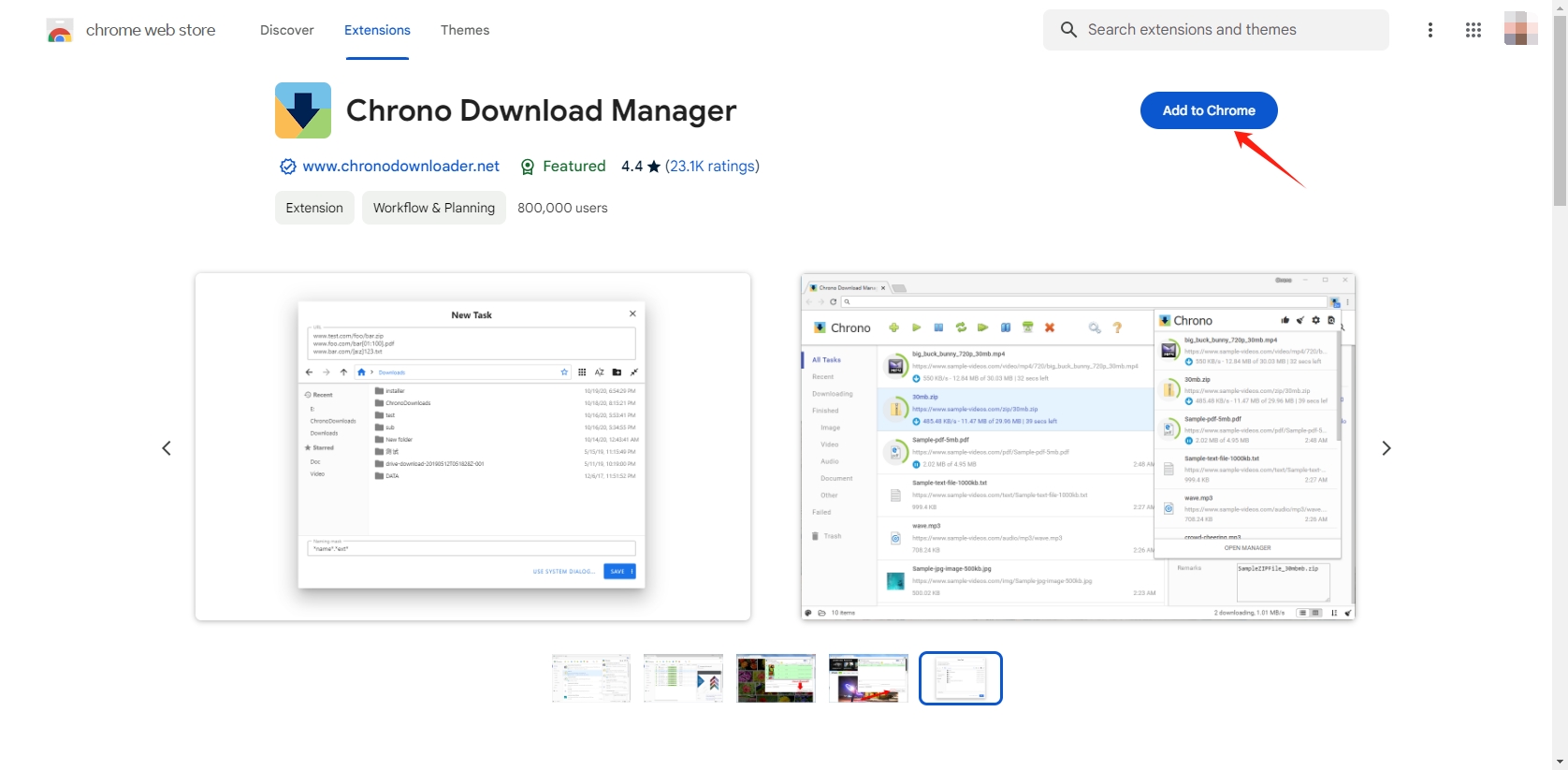
2.2 Chrono 다운로드 관리자 구성
Chrono Download Manager를 최대한 활용하려면 몇 가지 초기 구성을 통해 경험을 향상할 수 있습니다.
- 크로노 설정 열기 : 크로노 아이콘을 클릭하고 “ 일반적인 ".
- 다운로드 디렉토리 설정 : 모든 이미지가 저장될 기본 다운로드 폴더를 선택합니다.
- 알림 활성화 : 다운로드가 완료되면 알림을 받으려면 알림을 켜세요.
- 필터 설정
: 이미지만 다운로드되도록 파일 형식 필터를 설정할 수 있습니다. “로 이동
확장 필터
” 섹션을 선택하고 다음과 같은 일반적인 이미지 파일 확장자를 추가합니다.
.jpg,.png,.gif, 등.
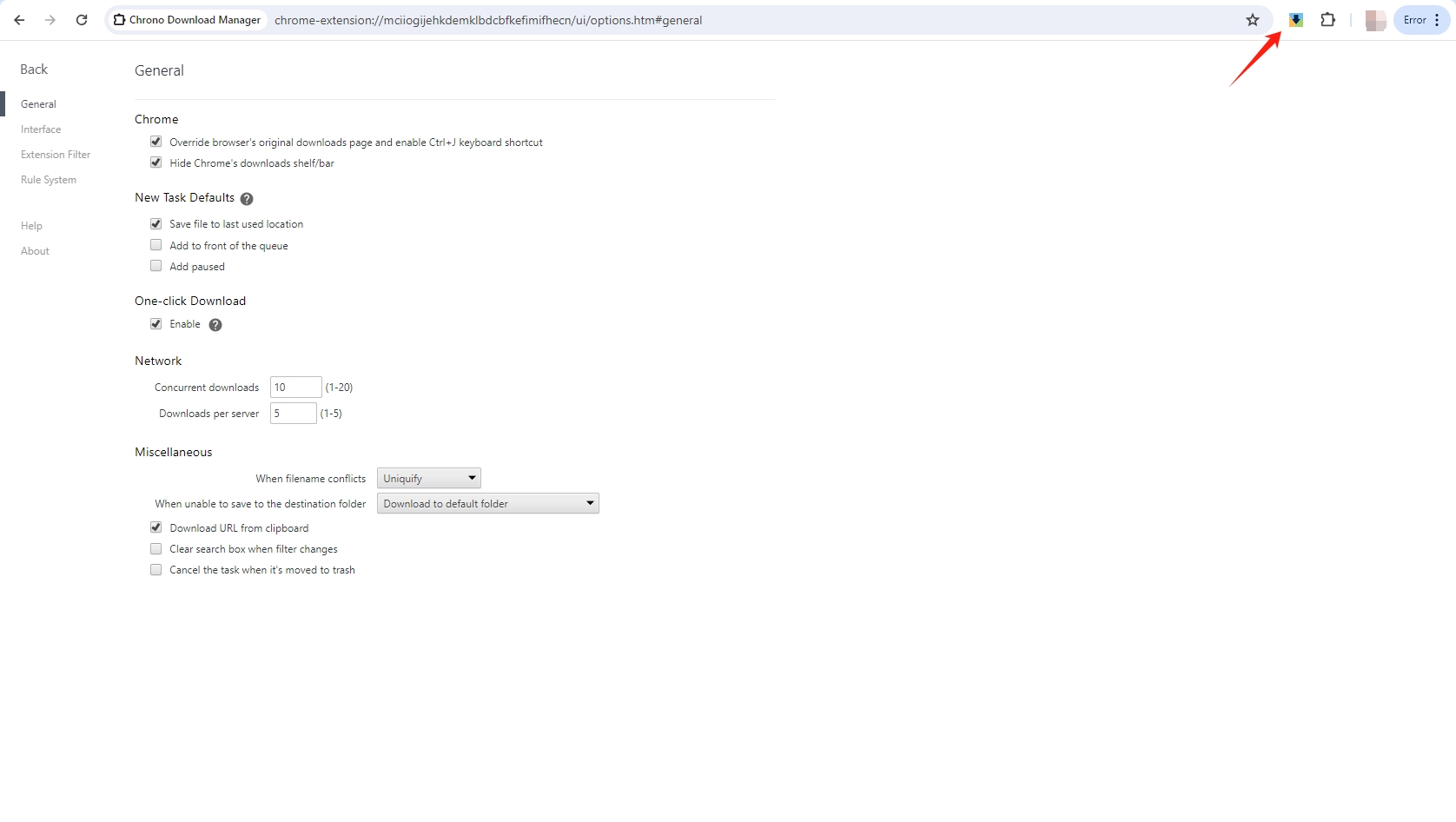
2.3 Chrono 다운로드 관리자를 사용하여 이미지 다운로드
Chrono Download Manager가 설치 및 구성되면 이미지 다운로드를 시작할 수 있습니다.
웹페이지에서 여러 이미지를 다운로드할 때 Chrono Download Manager의 일괄 다운로드 기능은 매우 유용합니다.
- 웹페이지 열기 : 다운로드하려는 이미지가 포함된 웹페이지로 이동합니다.
- 크로노 스니퍼 활성화 : 오른쪽 상단의 Chrono 아이콘을 클릭하고 Chrono Sniffer를 활성화하세요.
- 이미지 파일 선택
: 스니퍼 창에는 해당 페이지에서 다운로드 가능한 모든 콘텐츠 목록이 표시됩니다. 필터를 사용하여 이미지 파일로 범위를 좁힙니다(예:
.jpg,.png). - 일괄 선택 및 다운로드 : 다운로드하려는 이미지를 선택합니다. "를 사용할 수 있습니다. 모두 다운로드하세요! 페이지의 모든 이미지를 다운로드하려면 ” 옵션을 선택하세요.
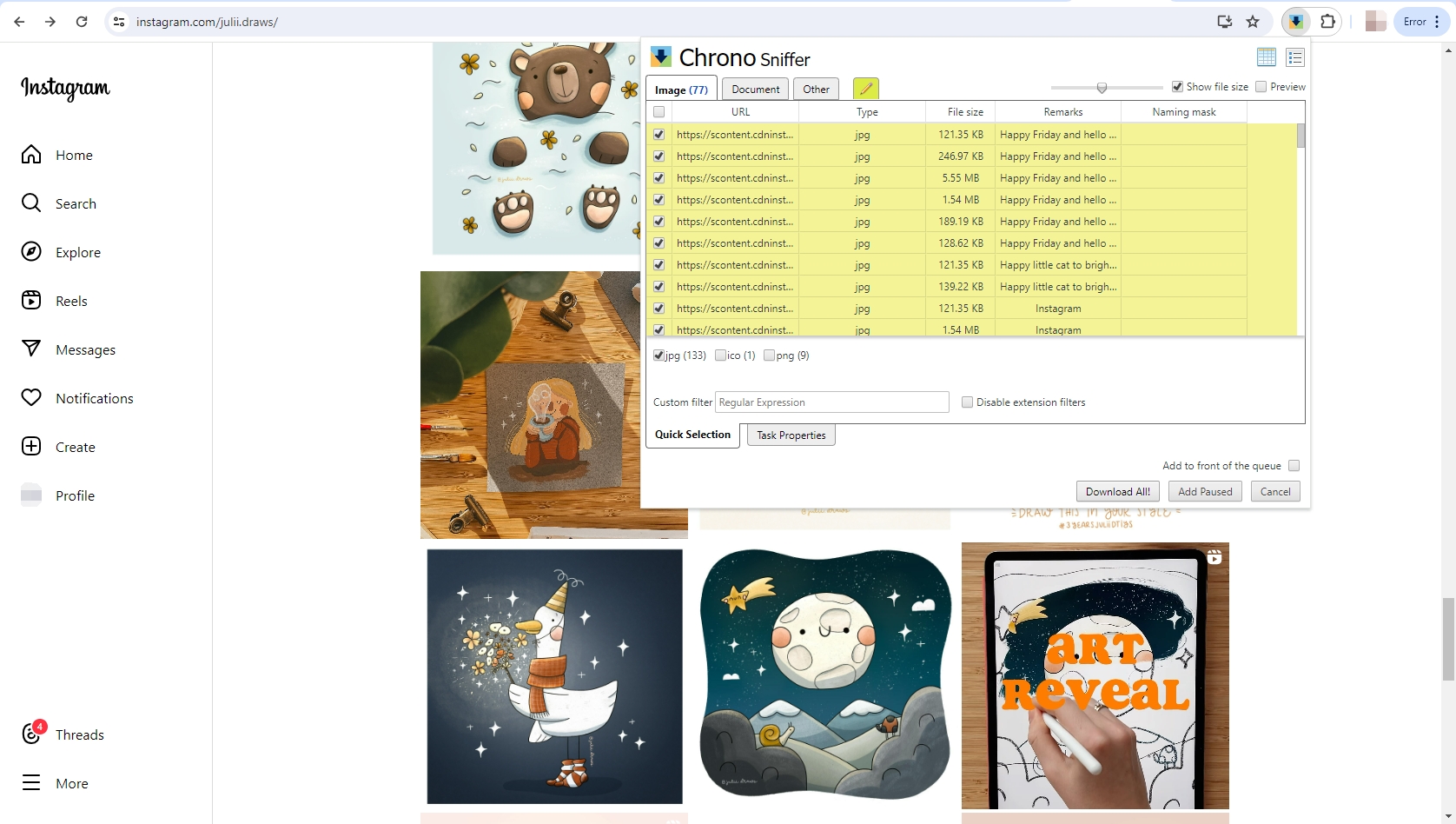
2.4 다운로드한 이미지 찾기
다운로드가 완료되면 "를 클릭하세요. 다운로드 목록으로 전환 “, 찾기 “ 영상 " 아래에 " 완성된 '를 클릭하면 다운로드한 모든 이미지를 찾을 수 있습니다.
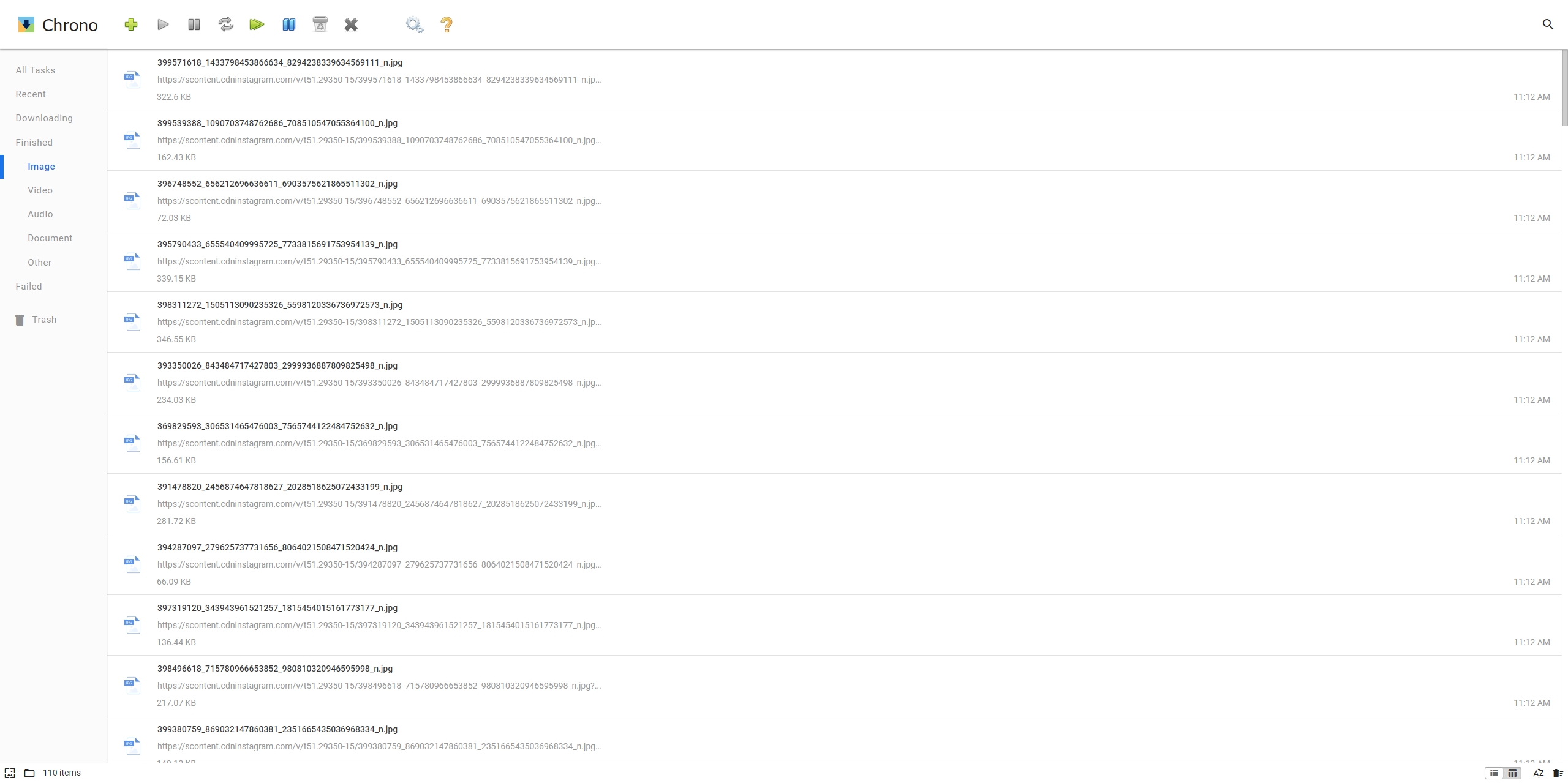
3. Chrono 다운로드 관리자 장단점
| 장점 | 단점 |
|
|
4. Chrono Download Manager를 대체할 최고의 이미지 다운로더 – Imaget
Chrono Download Manager는 강력한 도구이지만 일부 사용자는 다양한 기능을 제공하거나 이미지 다운로드에 보다 전문적인 초점을 맞춘 대안을 선호할 수 있습니다. Imaget 강력한 기능과 사용자 친화적인 인터페이스로 유명한 대안 중 하나입니다. 그만큼 Imaget 다운로더는 소셜 미디어 플랫폼, 이미지 호스팅 사이트 등을 포함한 모든 웹사이트에서 대량의 이미지를 대량으로 다운로드하기 위해 특별히 설계되었습니다. 웹 페이지에서 이미지를 자동으로 감지 및 다운로드하고 크기, 형식 및 기타 기준에 따라 특정 유형의 이미지만 다운로드하도록 필터를 설정할 수 있습니다.
다음은 사용 방법에 대한 단계별 가이드입니다. Imaget 웹페이지에서 모든 이미지를 다운로드하려면:
1 단계 : 다운로드 Imaget 아래 버튼을 클릭하고 화면의 지시에 따라 소프트웨어를 설치하고 실행합니다.
2 단계 : 다운로드하려는 이미지가 포함된 웹페이지의 URL을 복사하여 붙여넣습니다. Imaget 의 인터페이스입니다. “를 클릭하세요. 자동 스크롤 "버튼과 Imaget 페이지가 자동으로 스크롤되어 사용 가능한 모든 이미지가 표시됩니다.
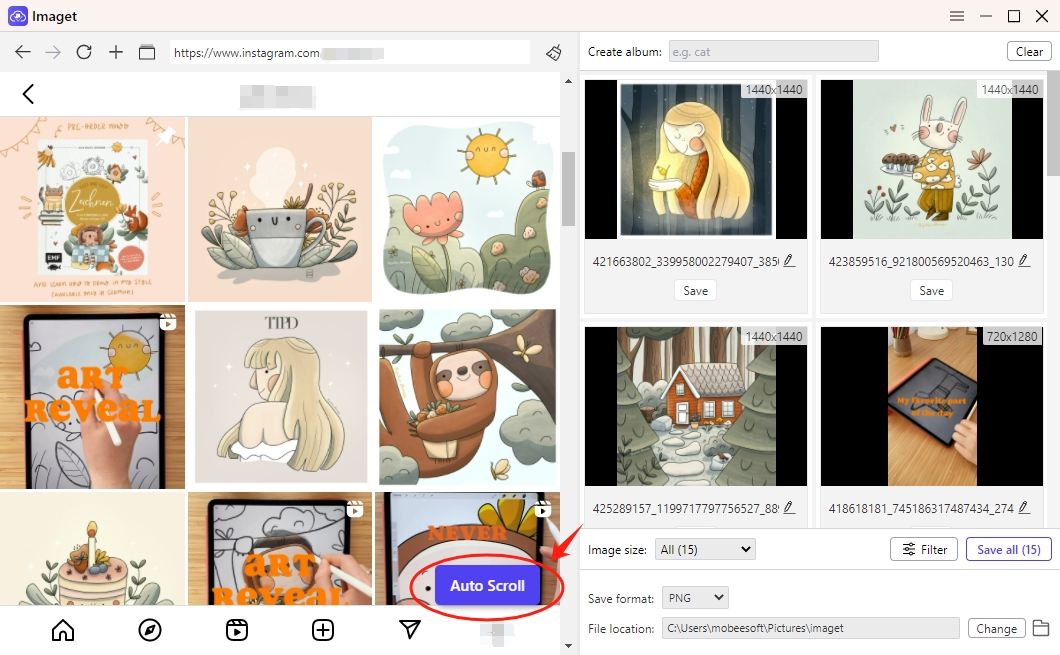
3단계 : 여러 페이지에서 다운로드하려면 페이지 URL을 Imaget , “ 시작 " 그리고 Imaget 다른 탭으로 열고 이미지를 감지합니다.

4단계 : 다운로드할 이미지를 선택하고 기본 다운로드 폴더, 필터 옵션 등 필요에 맞게 설정을 구성합니다.

5단계 : “ 모두 저장 ” 옵션을 선택하여 대량 다운로드 프로세스를 시작합니다. 다운로드가 완료되면 다운로드 폴더로 이동하여 장치에 다운로드된 모든 이미지를 찾으세요.

결론
Chrome과의 원활한 통합 및 다양한 기능을 갖춘 Chrono Download Manager는 포괄적인 다운로드 관리자를 찾는 사용자에게 이상적입니다. 반면에, Imaget 대량 이미지 다운로드를 위한 특화된 기능을 제공하므로 주로 이미지에 중점을 두는 사용자에게 훌륭한 대안이 됩니다. 사용법을 이해함으로써 Imaget 효과적으로 시간과 노력을 절약하고 필요한 이미지에 항상 액세스할 수 있습니다. 다음을 사용하여 행복하게 다운로드하세요. Imaget !
